SUMPRODUCT с критериями в 2-х столбцов в Microsoft Excel 2010
В этой статье мы сосредоточимся на том, как использовать функцию СУММПРОИЗВ с критериями в 2 столбца и извлечь результат, удовлетворяющий всем условиям.
Вопрос): —
У меня есть данные из трех столбцов, состоящие из месяцев в столбце A, торгового представителя в столбце B и количества продаж в столбце C. Теперь я хочу рассчитать объем продаж, осуществленный представителем John & James за январь.
СУММПРОИЗВ: возвращает сумму произведений соответствующих диапазонов или массивов.
Синтаксис: = СУММПРОИЗВ (массив1, массив2, массив3, …)
array1, array2,… .. array255 — это диапазоны ячеек или массивов, которые вы хотите умножить, а затем сложить их все.
В функции Sumproduct может быть максимум 255 массивов. См. Снимок экрана ниже: —
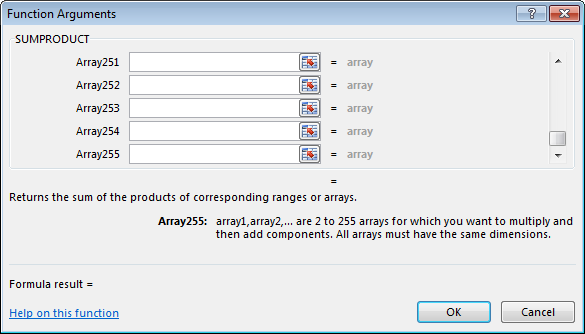
Ниже приведен снимок имеющихся данных:
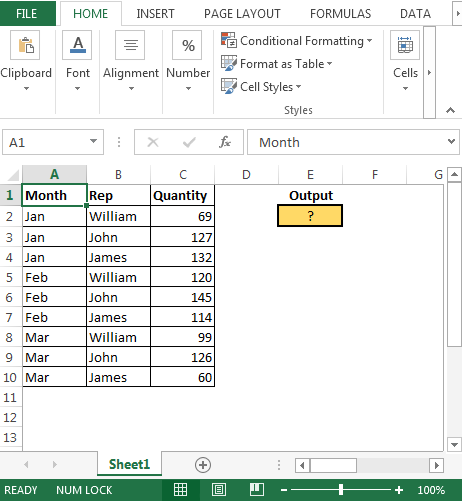
-
В ячейке E2 формула
= СУММПРОИЗВ A2: A10 = «Ян») ((B2: B10 = «Джон») + (B2: B10 = «Джеймс» * (C2: C10))
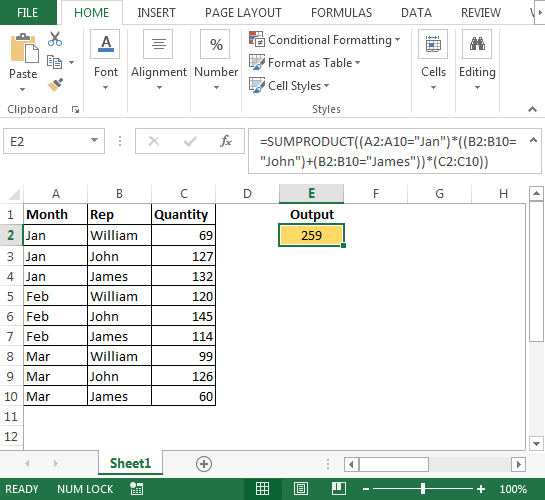
В случае изменения критериев следующим образом:
Месяц = Январь и Фев Реп * = Джон и Джеймс Чтобы получить результат, мы будем использовать функцию СУММПРОИЗВ следующим образом:
-
В ячейке E2 формула
= СУММПРОИЗВ (A2: A10 = «Янв») + (A2: A10 = «Фев» B2: B10 = «Джон») + (B2: B10 = «Джеймс» * ( C2: C10))
*
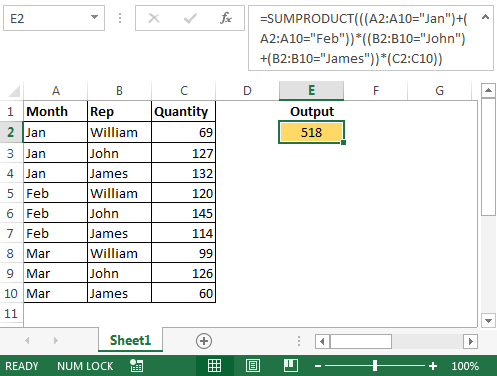
-
Тот же результат может быть достигнут с помощью фильтров, но для этого необходимо, чтобы пользователь сначала применил фильтр, а затем установил критерии в столбце «Месяц и репутация».
-
Используя функцию СУММПРОИЗВ, мы можем избежать использования фильтров в Excel.
Таким образом, мы можем использовать функцию Sumproduct для работы с несколькими условиями в двух столбцах и обновления количества продаж.